WM(ウィンドマシン)デモシステムをWindows10で使う
年金相談実務者研修に申し込んでみました【街角の年金相談センター】の続きです。
e-ラーニングが終わって、現在WM(ウィンドマシン)の使い方を学習しています。
ノートPCのキーボードでは操作できない
このWMはとてもクセのあるシステムでして、キーボードがかなり個性的です。
テンキーについている/(スラッシュ)が「制度選択」という名前になっていたり、Pause/Breakキーが「届書」という名前になっていたり、分かりづらいことこの上ない!
連合会HPには、Windows7以下での動作確認しかとれていないということで、私のPCはWindows10ですので、ちゃんと動くか不安でした。また、Pasue/Breakが二つに分かれているキーボードでは使えませんということでした。
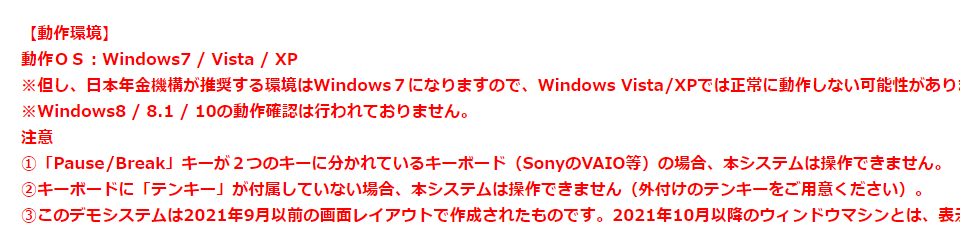
ちなみに私のノートPCにはPause/Breakキーがもともとついていないキーボード構成ですので、WMを使うことができませんでした。
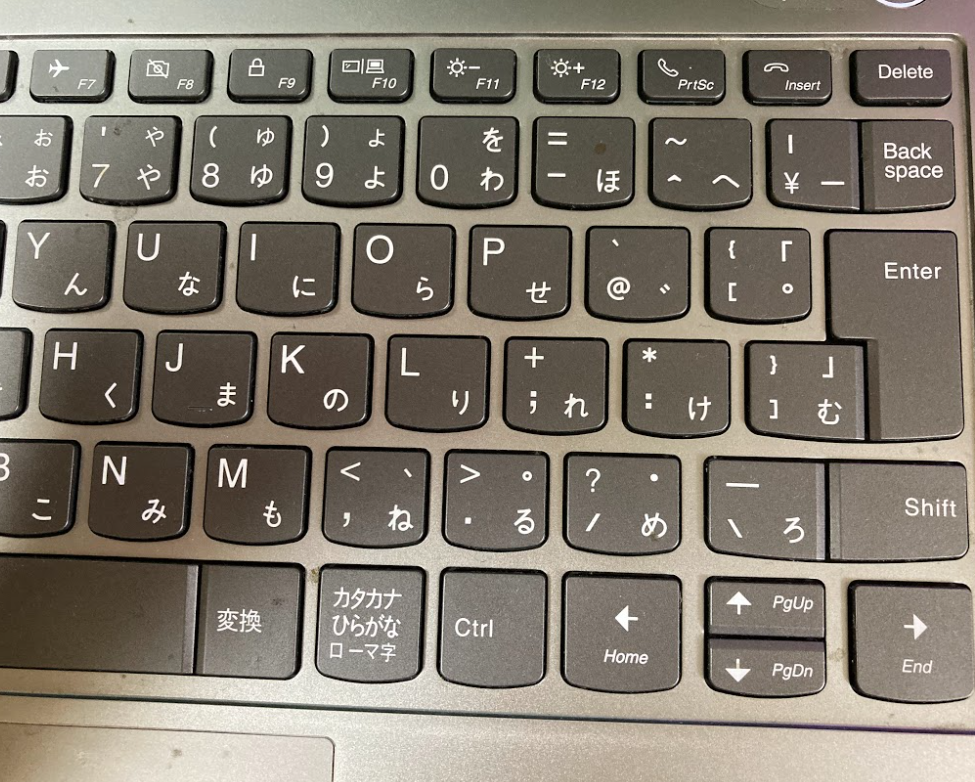
試しにでもシステムを立ち上げてみましたが、黒い画面のまま、進みませんでした。
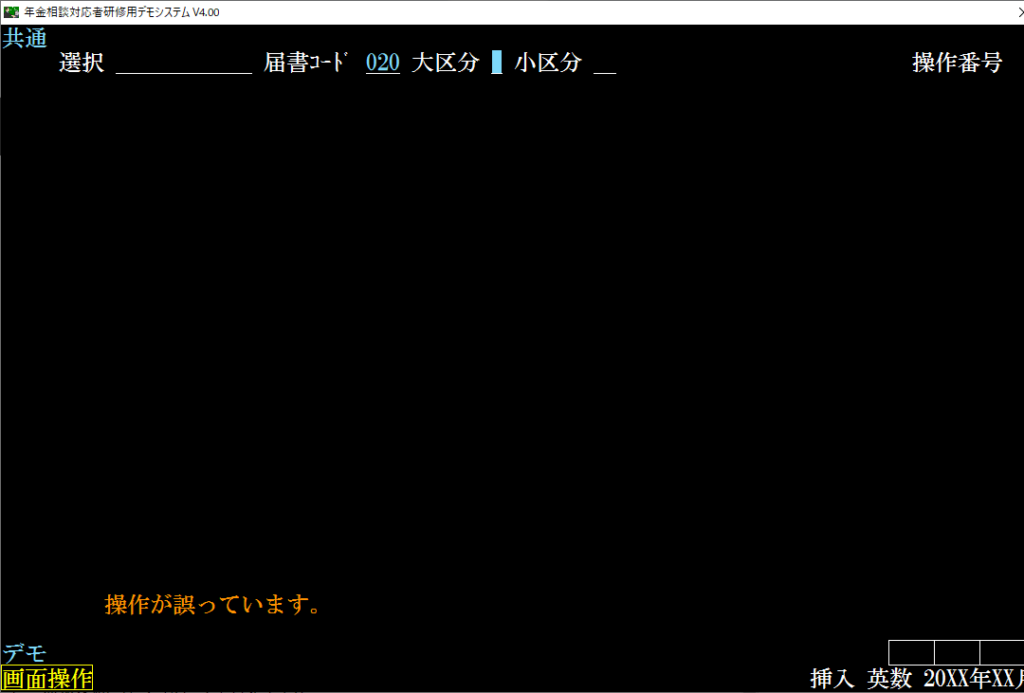
パソコンに付属でついている、スクリーンキーボードでもやってみましたが、文字入力やESC(escape)キーは機能しましたが、Pauseのキーを押しても「操作が誤っています。」と表示されるだけでした。
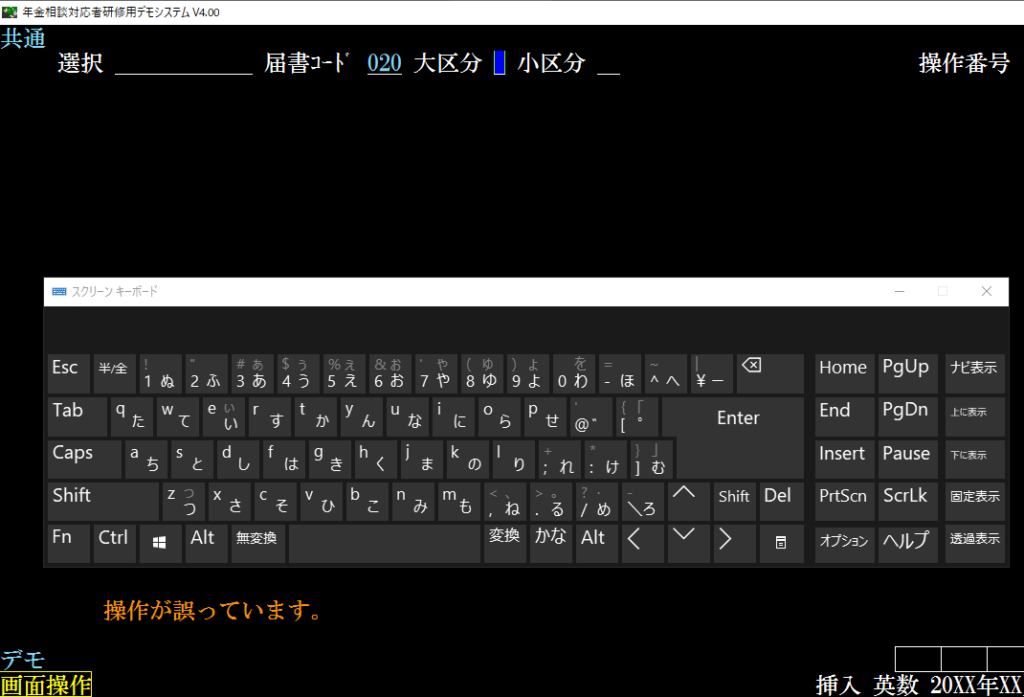
外付けキーボードで試してみる
仕方がないので、外付けキーボードで試してみました。

こちらで試してみたら・・・
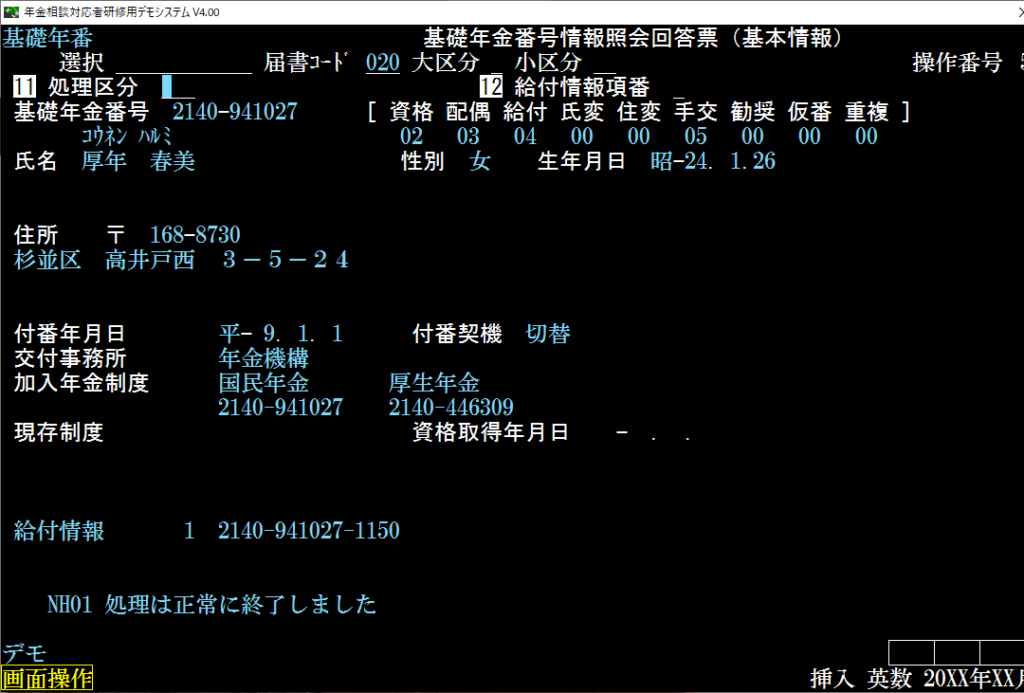
無事デモシステムの画面が展開しました!
よかった。
WMデモシステムを使ってみて
早速WMデモシステムをテキストに従って試しているところです。
実際に使ってみて、慣れればなんてことはないのかなと思いました。
届書コードや処理区分を覚えるのが大変そうですが、多分年金相談の現場で使うのは限られたコードだけだと思うので、何度も使って慣れていけばよいのかなあと楽観視しています。
このシステムは今から20年前に私が年金窓口だったときから現役だったシステムで、ずっとさわりたくてしょうがなかったのでした。
社会保険事務所(当時)の職員が、てきぱき操作しているのを見て、あこがれたものでした。
なんせ、当時の私の職場では、年金は紙の名簿でしたから!
被保険者台帳は紙でした。バッチシステムで1か月に2回、紙で修正や削除を指示し、名簿を更新していました。名簿はハンコがべたべた押してあり、いろいろな職員がいろいろなタイミングで書き込むので、何十年も住んでいる市民の名簿は黄ばんでいました。
大きさは、A5サイズだったと思います。
それに比べ、社会保険事務所はちゃんと一人に1台パソコンがあって、かっこいいな!と思っていました。
今そのシステムに触れることができて、感無量です。社労士になってよかった!
-
前の記事
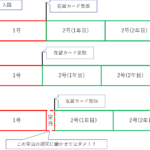
1号から2号に切り替わるとき空白の期間に働けるか【外国人技能実習生】 2022.07.03
-
次の記事
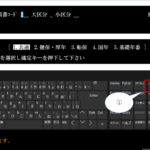
WM(ウィンドマシン)デモシステムをWindows10で使う【スクリーンキーボード】 2022.07.05